
Toutes les occasions sont bonnes pour avoir un nouveau téléphone. Que cela soit un Apple ou un Android, certaines manipulations sont nécessaires si vous désirez paramétrer les mails de l’étude sur ce nouvel outil.
Vous trouverez ci-dessous la marche à suivre :
CONFIGURATION D’UN COMPTE EXCHANGE ActiveSync SUR UN iPhone, iPad ou iPod touch
Lorsque vous ajoutez votre compte Exchange ActiveSync, vous pouvez synchroniser vos e-mails, contacts, calendriers, rappels et notes avec votre appareil iOS via une connexion sans fil.
1 | Ajout de votre compte Exchange
Touchez Réglages > Mail > Ajouter un compte > Exchange
2 | Saisie des informations
Saisissez votre adresse e-mail et votre mot de passe. Vous pouvez également saisir une description du compte ou laisser le champ vide.
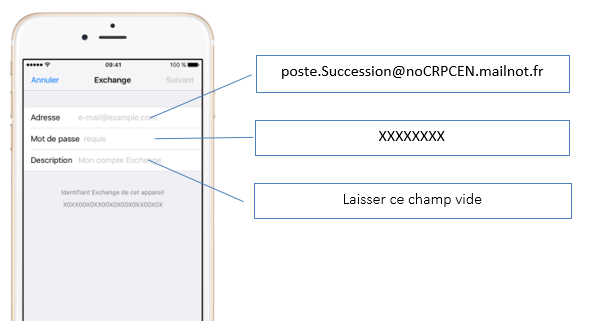
3 | Connexion au serveur Exchange
Votre appareil iOS tente de localiser votre serveur Exchange. Il peut être nécessaire de saisir des informations supplémentaires sur ce dernier. Si vous avez besoin d’aide, contactez l’administrateur de votre serveur Exchange.
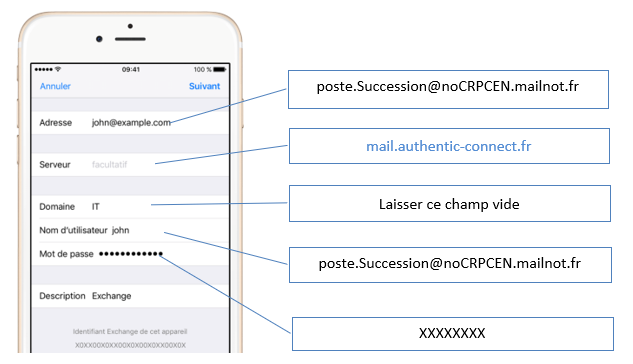
4 | Synchronisez votre contenu
Vous pouvez synchroniser vos e-mails, contacts, calendriers, rappels et notes. Une fois cette opération effectuée, touchez « Enregistrer ».
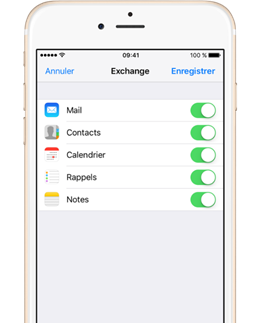
5 | Modification de vos réglages Exchange
Touchez « Réglages » > « Mail », sélectionnez votre compte Exchange, puis touchez « Infos du compte ». Vous pouvez également effectuer la même opération afin de configurer des réponses automatiques et modifier la fréquence de synchronisation de Mail. Par défaut, Mail se synchronise tous les sept jours.
CONFIGURATION D’UN COMPTE EXCHANGE ActiveSync SUR ANDROID
! ATTENTION ! Cette configuration est valable uniquement pour l’envoi et la réception de mail via l’application OUTLOOK, et non l’application de mail par défaut (la configuration peut aussi marché sur l’appli de base mais aucun test n’a été effectué)
1 | Se rendre dans les réglages du téléphone
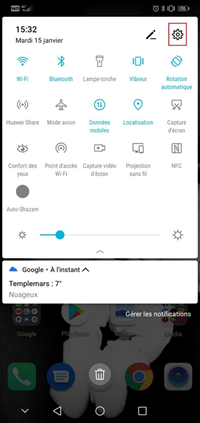
2 | Aller dans Comptes & Utilisateurs
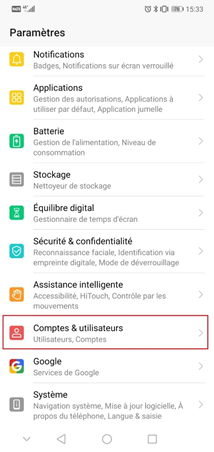
3 | Faire « Ajouter un compte »
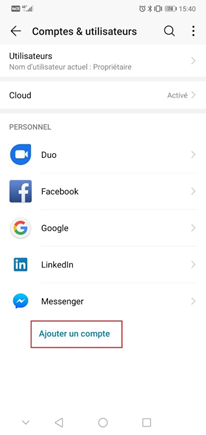
4 | Indiquer l’adresse mail à configurer
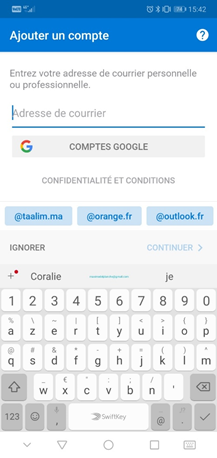
5 | Taper le mot de passe du compte
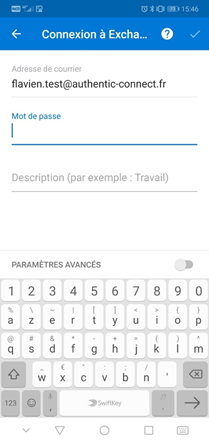
Normalement le compte ne se connecte pas du premier coup, il va falloir lui indiquer le serveur de messagerie utilisé. Indiquer « mail.authentic-connect.fr » comme ci-dessous.
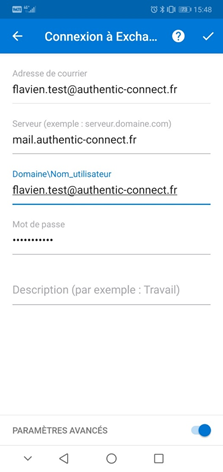
6 | Une erreur va apparaitre, faire « Connexion »
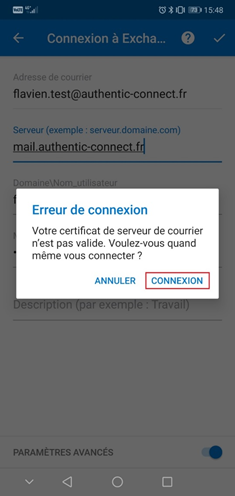
Vous retrouvez donc le compte configurer
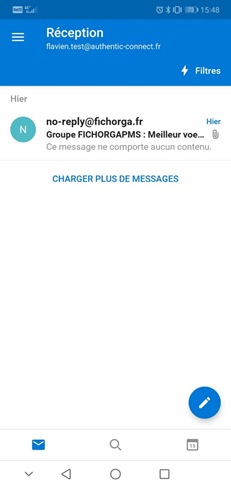
7 | mettre vos codes
Adresse mail /nom d’utilisateur : prénom.nom@nocrpcen.mailnot.fr
Mot de passe : xxxxxxxx (votre mot de passe)
